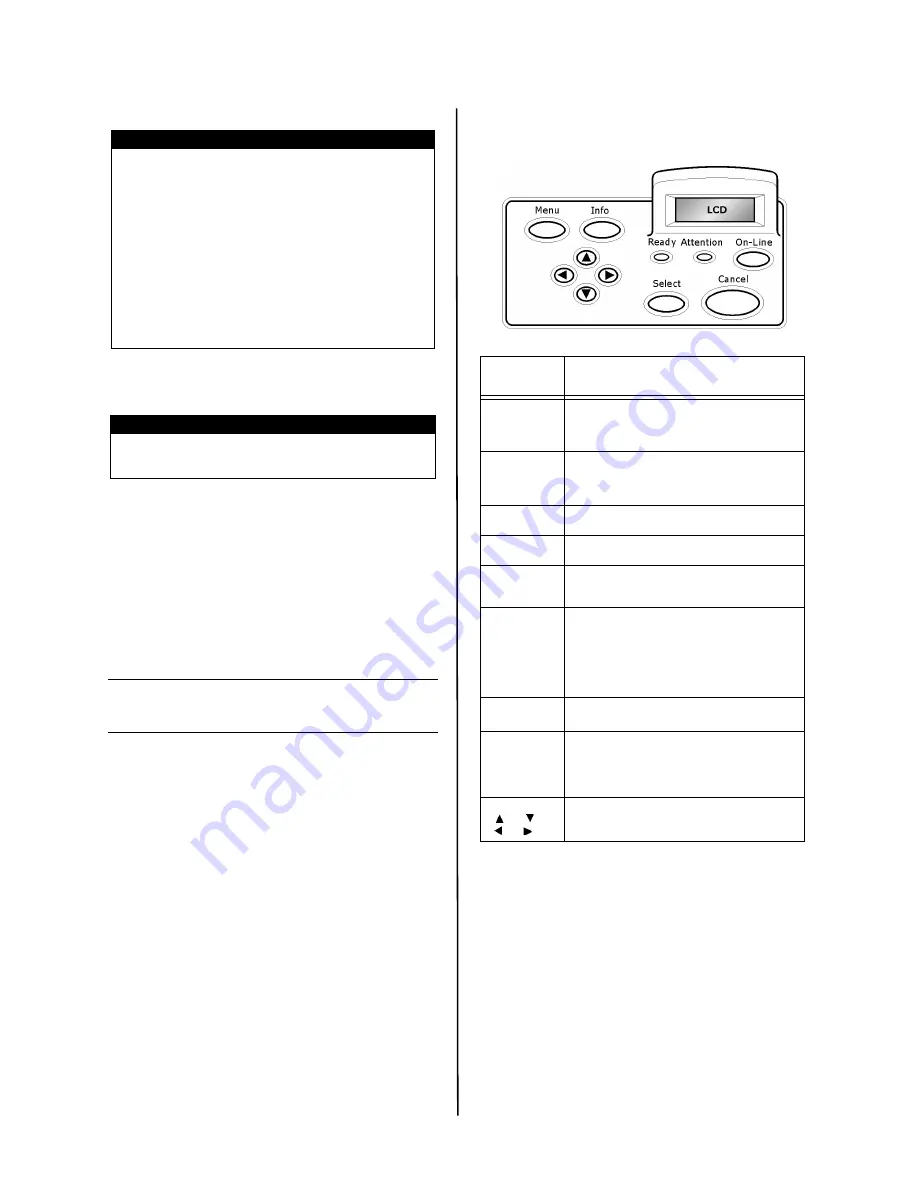
B6500 Series Guide d’installation
Français - 18
5.
Refermez le capot du bac de papier et
poussez complètement le bac dans
l’imprimante.
6.
Selon le type et la taille du papier
chargé, vous devez configurer les
paramètres du panneau de
configuration.
Changez le type de papier lorsque vous
chargez du papier non-ordinaire tel que
du papier recyclé, du papier à fort
grammage ou des transparents.
Configurez la taille du papier lorsque
vous chargez du papier de taille
personnalisée.
Panneau de configuration et Système
du menu
Reportez-vous au Reference Guide (Guide de
référence) pour en savoir plus sur la structure
du panneau de configuration et du menu.
Les composants du panneau de configuration
et leurs fonctions sont décrites ci-dessous :
ATTENTION !
> Ne placez pas de papier sur le guide de
longueur de droite.
> Veillez à ce que le papier ne dépasse pas
la ligne de remplissage maximum ou la
capacité maximum autorisée.
> Alignez correctement le guide de largeur
de droite et la largeur du papier. Si le
guide de largeur de droite n’est pas en
place, l’alimentation de papier ne se fera
pas correctement, ce qui peut provoquer
des bourrages papier.
ATTENTION !
Le capot du bac doit être solidement fermé.
Sinon, le papier peut être mal aligné.
Désignatio
n
Description
Bouton
<MENU>
Appuyez pour passer à la fonction de menu.
Une fois dans la fonction de menu, vous
pouvez appuyer à plusieurs reprises sur les
boutons de menu pour faire défiler la liste.
Bouton
<INFO>
Appuyez pour imprimer la carte des menus.
La carte des menus (2 pages) s'imprime
avec tous les paramètres actuels de
l'imprimante.
Voyant
<READY>
Lorsqu'il est allumé, l'imprimante est prête
à recevoir des données de l'ordinateur.
Affichage à
ACL
Affiche les paramètres, l'état de la machine
et des messages.
Voyant
<ATTENTION
>
Lorsqu'il est allumé, il y a une anomalie
dans le fonctionnement de l'imprimante.
Bouton/
témoin
<On-Line>
Appuyez pour mettre l'imprimante hors
ligne. Lorsqu'elle est hors ligne, la machine
ne peut pas recevoir de données ou
imprimer de document. Appuyez de
nouveau pour quitter l'état hors ligne et
revenir en ligne (où la machine peut
recevoir des données de l'ordinateur).
Bouton
<CANCEL>
Appuyez pour annuler l'impression.
Appuyez pour quitter le mode de menu.
Bouton
<Select>
Appuyez pour activer le paramètre affiché.
Lorsque vous modifiez les valeurs
disponibles, appuyer sur <Select> exécute
l'activité affichée ou enregistre la valeur
disponible actuelle.
Boutons
< > < >
< > < >
Appuyez sur ces boutons pour vous
déplacer au menu, à l'élément ou au
réglage voulu dans l'affichage.
















































